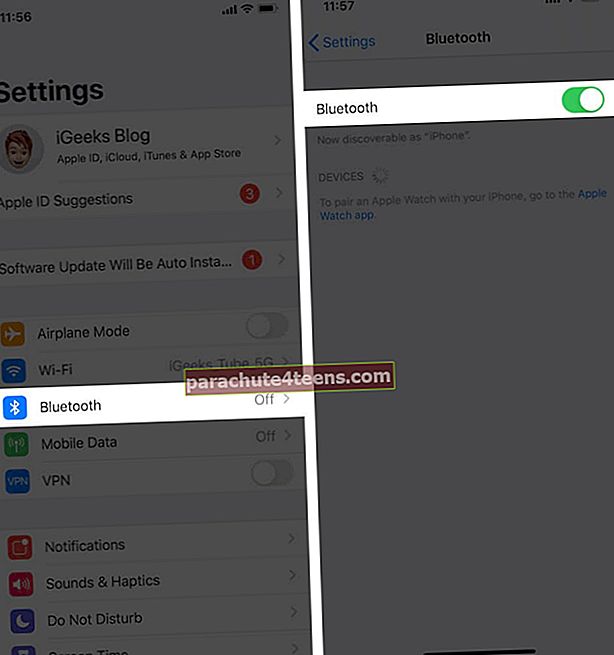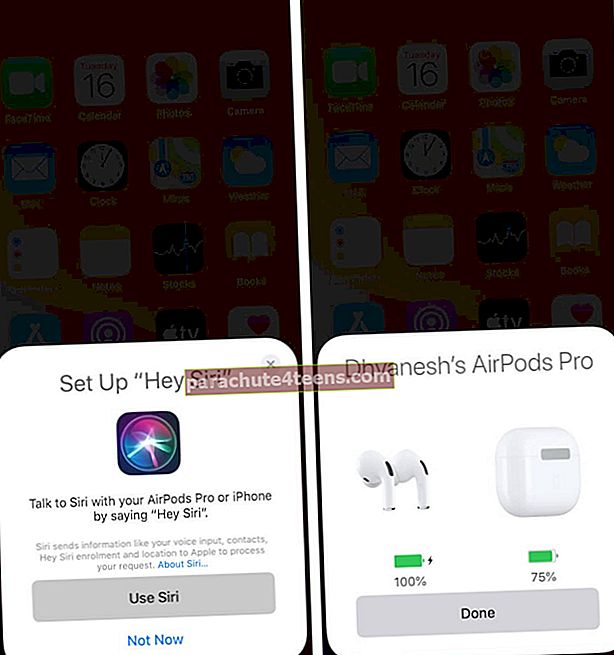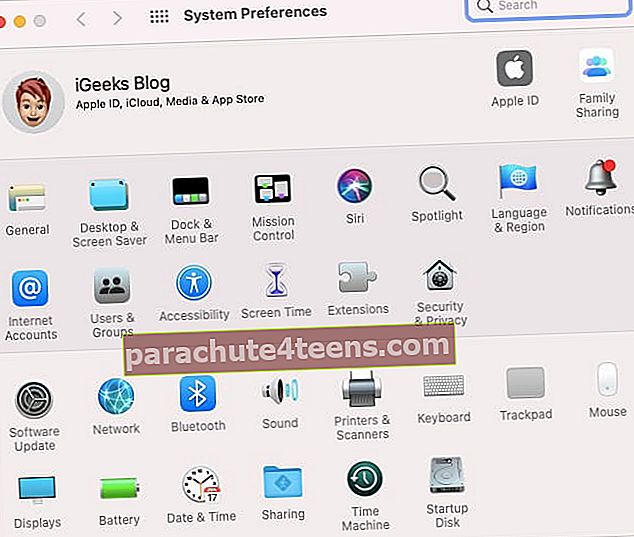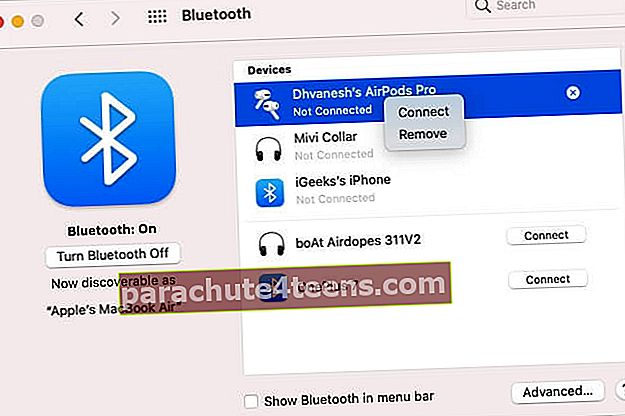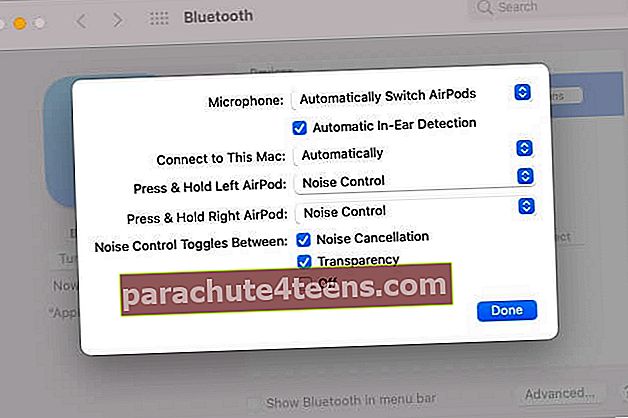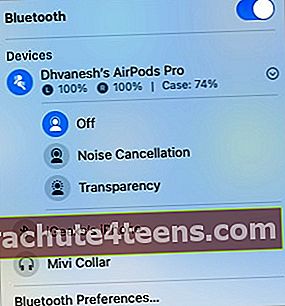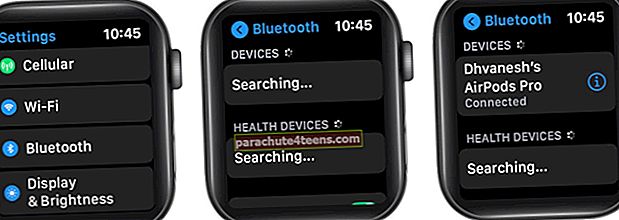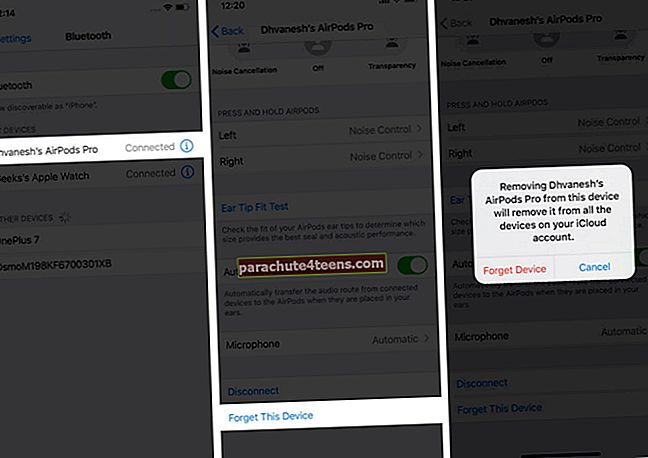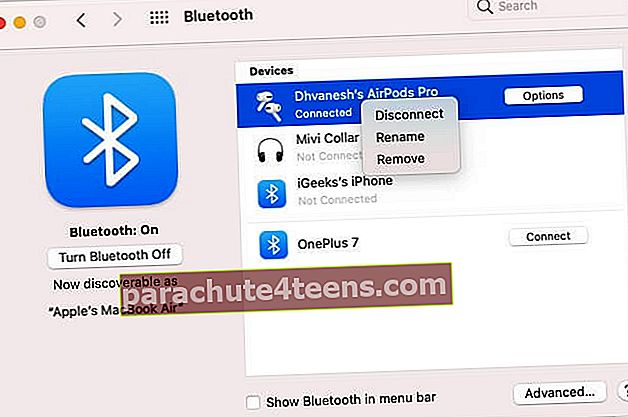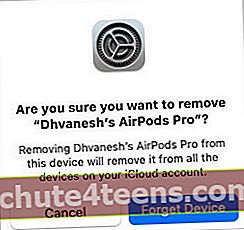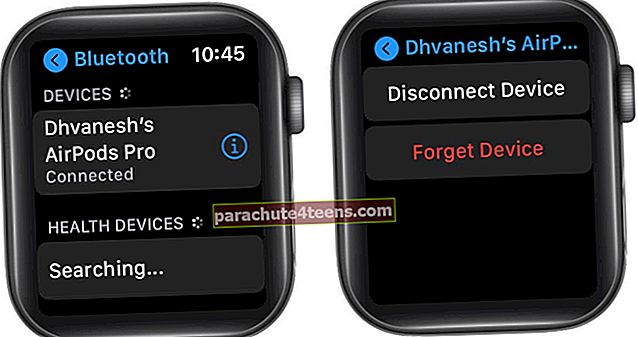AirPods hiện là tai nghe không dây được yêu thích nhất mang đến trải nghiệm tuyệt vời. Nhờ tích hợp iCloud, việc kết nối AirPods với iPhone, Mac, Watch và các thiết bị Apple khác cũng trở nên đơn giản, khiến chúng trở nên tốt nhất nếu bạn sở hữu iDevices. Tuy nhiên, nếu bạn không phải là một phần của Hệ sinh thái Apple, những chiếc tai nghe không dây này được biết là mang lại kết nối liền mạch trên các thiết bị Windows và Android.
Ghi chú: Trước khi tìm hiểu cách ghép nối AirPods với thiết bị Apple của bạn, hãy đảm bảo rằng bạn sở hữu một thiết bị tương thích với AirPods. Danh sách bao gồm Các thiết bị Apple chạy iOS 10, iPadOS 13, macOS 10.12, watchOS 3, tvOS 10.2 trở lên, và Thiết bị hỗ trợ âm thanh Bluetooth từ các nhà sản xuất không phải của Apple.
Bây giờ bạn đã hoàn tất, hãy làm theo hướng dẫn đơn giản này để bắt đầu!
- Cách kết nối AirPods với iPhone và iPad
- Cách kết nối AirPods với Mac
- Cách kết nối AirPods với Apple Watch
- Cách kết nối AirPods với Apple TV
- Cách kết nối AirPods với các thiết bị không phải của Apple
- Cách chuyển AirPods trong các thiết bị Apple của bạn
- Cách hủy ghép nối AirPods khỏi iPhone và iPad của bạn
- Cách hủy ghép nối AirPods khỏi máy Mac của bạn
- Cách hủy ghép nối AirPods khỏi Apple Watch của bạn
- Cách hủy ghép nối AirPods khỏi Apple TV của bạn
Cách kết nối AirPods với iPhone và iPad
Nếu bạn đang ghép nối AirPods với iPhone của mình lần đầu tiên, hãy làm theo các bước dưới đây;
- Đi đến Cài đặt → chạm vào Bluetooth & rarr; bật lên Bluetooth.
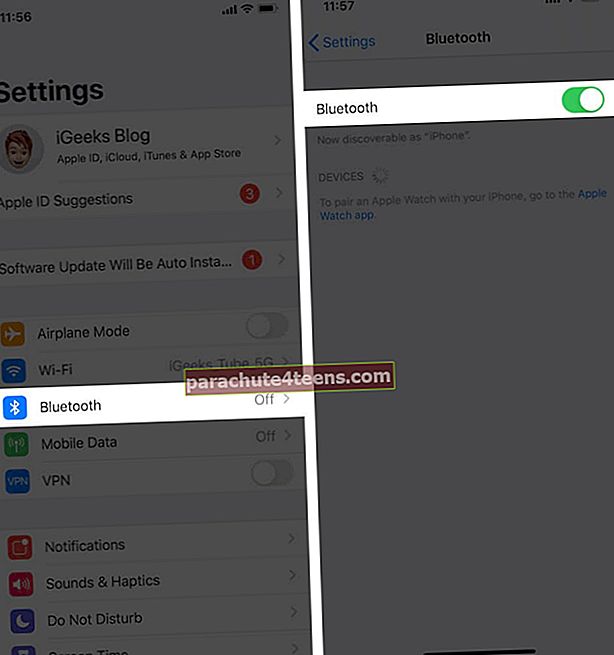
- Mở Hộp đựng AirPods (giữ AirPods bên trong) và giữ nó bên cạnh thiết bị của bạn.
- Nhấn và giữ nút quay lại trên hộp sạc của AirPods.
- Tiếp theo, một cửa sổ nhỏ sẽ bật lên trên iPhone của bạn. Nhấn vào Kết nối. (hướng dẫn cài đặt sẽ xuất hiện trên màn hình.)

- Nếu bạn đang sử dụng AirPods Pro hoặc AirPods 2, bạn sẽ có tùy chọn thiết lập Siri. Nhấn vào Sử dụng Siri và làm theo hướng dẫn.
- Nhấn vào Làm xong.
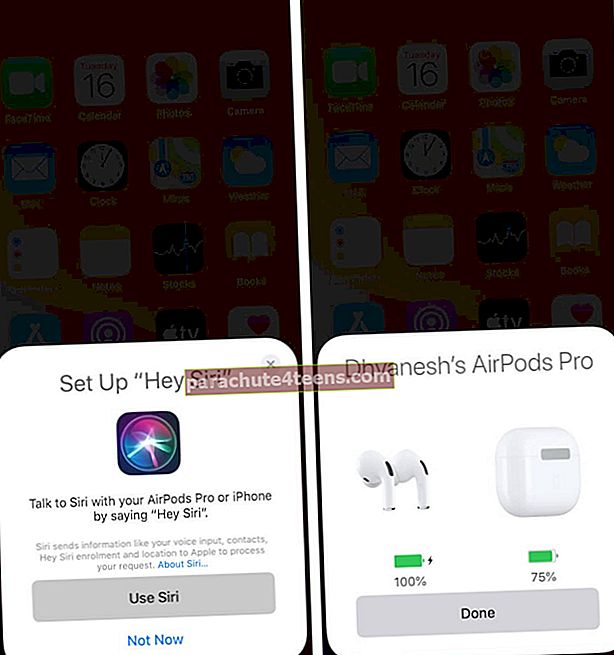
Nếu trước đây bạn đã ghép nối AirPods với iPhone của mình, hãy làm theo các bước bên dưới;
- Mở khóa iPhone của bạn.
- Mở Hộp đựng AirPods và giữ nó bên cạnh iPhone của bạn.
- Nhấn vào Kết nối, sau đó nhấn Làm xong.
Ghi chú: Sau khi bạn kết nối AirPods với iPhone của mình, iCloud sẽ tự động ghép nối nó với iPad của bạn đã đăng nhập vào cùng một ID Apple. Nếu bạn không thể ghép nối AirPods với iPhone của mình, hãy thử các cách dưới đây:
- Đảm bảo rằng thiết bị của bạn đang chạy iOS mới nhất.
- Đi đến Trung tâm điều khiển và kiểm tra xem Bluetooth đã được kích hoạt chưa.
- Đi đến Cài đặt → Bluetooth. Đảm bảo bạn đã chọn AirPods làm thiết bị âm thanh.
- Nếu không có gì hoạt động, hãy đặt lại AirPods của bạn. Tiếp theo, đợi 15 giây trước khi kết nối lại.
Cách kết nối AirPods với Mac
Khi bạn ghép nối AirPods với iPhone của mình, chúng sẽ tự động được ghép nối với máy Mac của bạn. Tuy nhiên, máy Mac của bạn phải hỗ trợ Handoff và được đăng nhập vào iCloud bằng cùng một ID Apple. Sau khi hoàn tất, hãy mở Hộp đựng AirPods → nhấp vào Kiểm soát âm lượng trong thanh menu → chọn AirPods.
Trong trường hợp tai nghe của bạn không được kết nối với thiết bị iOS, bạn có tùy chọn kết nối chúng trực tiếp với máy Mac của mình.
- Đặt AirPods trong hộp đựng của họ, nếu họ chưa có. Mở nắp.
- Nhấn và giữ nút thiết lập ở mặt sau của hộp cho đến khi đèn trạng thái bắt đầu nhấp nháy màu trắng.
- Tiếp theo, nhấp vào Thực đơn táo trên máy Mac của bạn, hãy chọn Tùy chọn hệ thống.
- Nhấp chuột Bluetooth.
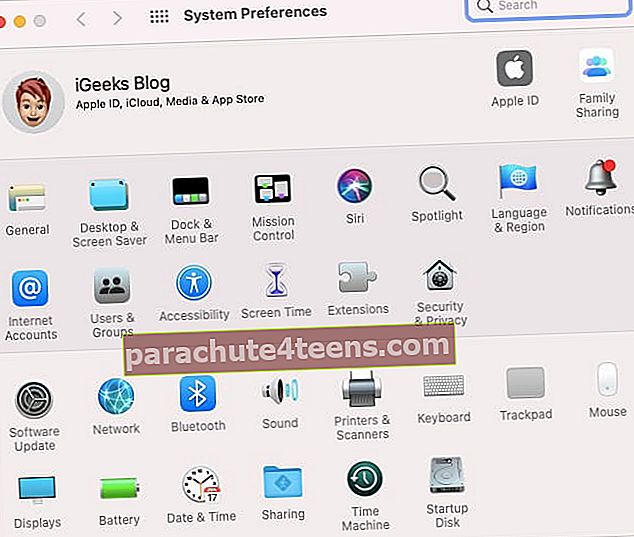
- Cuối cùng, chọn AirPods trong danh sách Thiết bị, sau đó bấm đúp vào tên thiết bị hoặc bấm chuột phải và chọn Kết nối.
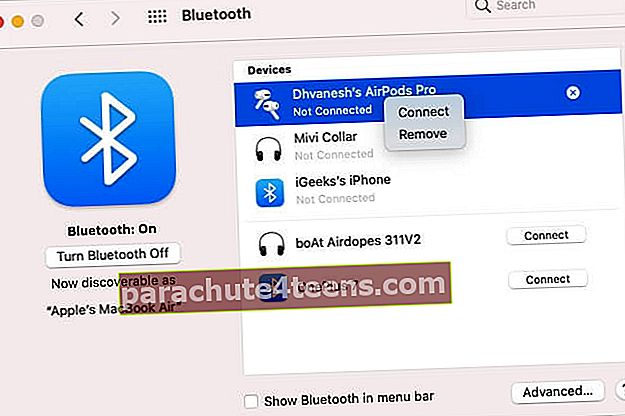
- Hơn nữa, hãy nhấp vào ‘Tùy chọn‘Bên cạnh tên thiết bị cho các tùy chọn khác nhau như loại bỏ tiếng ồn, độ trong suốt, phát hiện tự động, v.v.
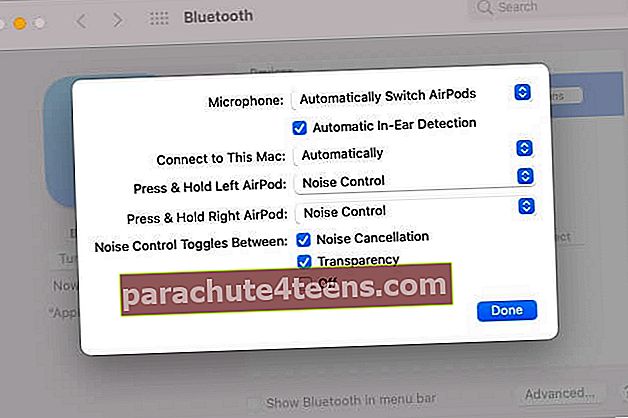
- Nhấn vào nút âm lượng trong thanh menu để bật hoặc tắt Khử tiếng ồn hoặc độ trong suốt.
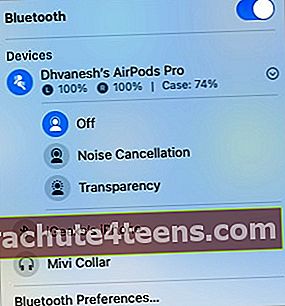
Ghi chú: Nếu bạn không thể kết nối AirPods với máy Mac của mình, hãy thử các bước sau:
- Kiểm tra xem máy Mac của bạn có hỗ trợ AirPods hay không và đảm bảo nó được cập nhật lên macOS mới nhất.
- Xóa AirPods khỏi danh sách và thử ghép nối chúng lại bằng cách tìm AirPods trong danh sách Bluetooth, nhấp vào ‘X’ ở bên phải của nó. Sau đó, lặp lại quá trình ghép nối.
- Nếu không giúp được gì, hãy đặt lại AirPods của bạn. Nhấn và giữ nút ở mặt sau của hộp đựng AirPods trong ít nhất 15 giây cho đến khi đèn trạng thái bắt đầu nhấp nháy màu hổ phách. Sau đó, hãy thử lại.
Cách kết nối AirPods với Apple Watch
Khi bạn ghép nối AirPods với iPhone của mình, chúng sẽ tự động kết nối với Apple Watch của bạn. Tuy nhiên, bạn có thể kết nối đồng hồ thông minh và tai nghe theo cách thủ công giống như bất kỳ thiết bị Bluetooth nào.
Làm như vậy,
- Đặt tai nghe vào hộp sạc.
- Mở Nắp.
- Mở Cài đặt ứng dụng trên Apple Watch của bạn, cuộn xuống và nhấn Bluetooth.
- Trên đồng hồ của bạn, nhấn và giữ nút thiết lập ở phía sau cho đến khi đèn trạng thái bắt đầu nhấp nháy màu trắng.
- Tiếp theo, đồng hồ sẽ tìm kiếm tai nghe và kết nối đối với họ. Nếu được nhắc, hãy nhập mật khẩu hoặc mã PIN.
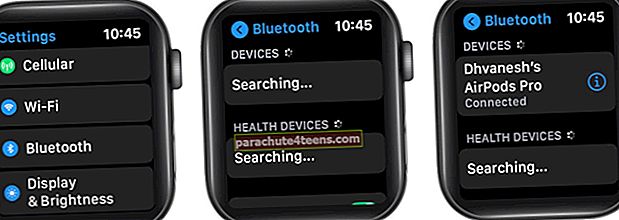
Cách kết nối AirPods với Apple TV
- Mở Hộp sạc AirPods.
Sau đó, bạn phải nhấn và giữghép đôi nút nằm ở mặt sau của hộp cho đến khi đèn nhấp nháy.
- Tiếp theo, bạn phải khởi chạy Cài đặt trên Apple TV của bạn
- Nhấp chuột Điều khiển từ xa và thiết bị → Bluetooth.
- Cuối cùng, chọn AirPods từ danh sách.
Cách kết nối AirPods với các thiết bị không phải của Apple
Bạn có thể kết nối tai nghe không dây với các thiết bị không phải của Apple giống như bất kỳ thiết bị Bluetooth nào khác. Chỉ cần đặt AirPods ở chế độ ghép nối (kiểm tra phương pháp ở trên) → đi tới cài đặt Bluetooth trên thiết bị của bạn và chọn tai nghe.
Cách chuyển AirPods trong các thiết bị Apple của bạn
Bạn có sở hữu nhiều thiết bị Apple không? Lợi ích chính của việc sở hữu AirPods là bạn có thể chuyển đổi chúng giữa các thiết bị Apple của mình mà không phức tạp. Nó cực kỳ dễ dàng và tiện dụng.
Để biết cách bạn có thể thực hiện, hãy xem hướng dẫn của chúng tôi về cách chuyển AirPods với iPhone, iPad, Apple Watch và Mac.
Cách hủy ghép nối AirPods khỏi iPhone và iPad
Ghi chú: Một điều bạn phải biết là khi bạn ngắt kết nối tai nghe khỏi iPhone, nó sẽ tự động ngắt kết nối khỏi iPad, Mac và Apple Watch của bạn. Hãy xem xét các bước.
- Mở Cài đặt ứng dụng trên thiết bị iOS của bạn.
- Nhấn vào Bluetooth.
- Chạm vào biểu tượng tôi bên cạnh AirPods của bạn.
- Cuộn xuống và nhấn Quên thiết bị này → gõ nhẹ Quên thiết bị một lần nữa để xác nhận.
Ghi chú: Để hủy ghép nối các thiết bị khác đã được ghép nối qua iCloud, hãy nhấn Quên thiết bị một lần nữa để xác nhận.
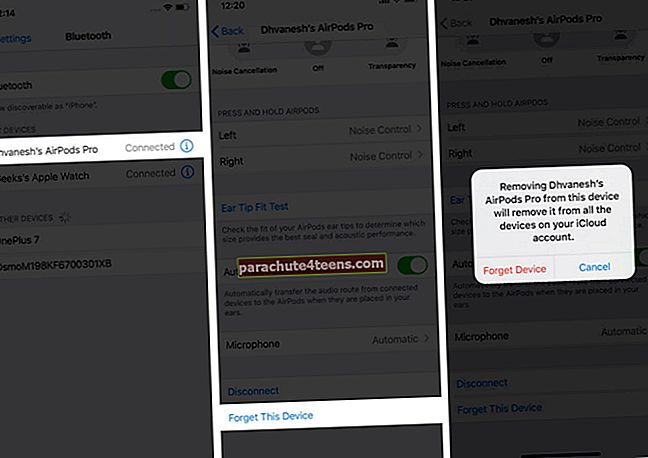
Cách hủy ghép nối AirPods khỏi Mac
- Trước hết, hãy truy cập Tùy chọn hệ thống → nhấp vào Biểu tượng Bluetooth
- Bây giờ, bạn phải nhấp chuột phải vào AirPods trong phần thiết bị Bluetooth.
- Lựa chọn Tẩy.
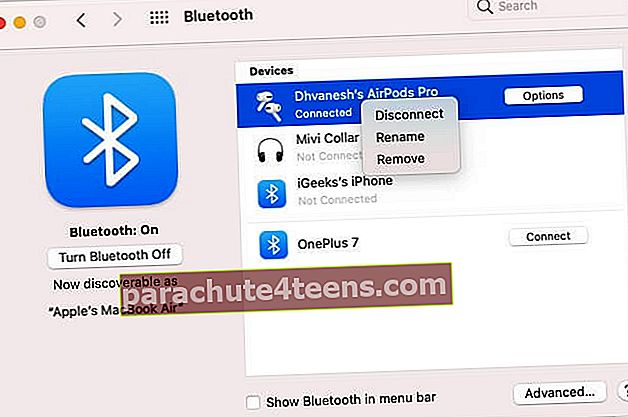
- Bạn sẽ phải nhấp vào Quên thiết bị một lần nữa để xác nhận.
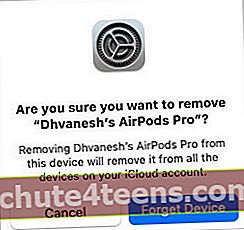
Cách hủy ghép nối AirPods khỏi Apple Watch
Các bước thực hiện tương tự như iPhone. Ngoài ra, sau khi bạn hủy ghép nối AirPods khỏi iPhone, chúng sẽ tự động bị ngắt kết nối khỏi Apple Watch của bạn.
- Đi đến Cài đặt.
- Nhấn vào Bluetooth.
- Tiếp theo, hãy nhấn vào biểu tượng tôi bên cạnh AirPods của bạn.
- Nhấn vào Quên thiết bị.
- Nhấn vào Quên thiết bị một lần nữa để xóa AirPods khỏi tất cả các thiết bị trên tài khoản iCloud của bạn.
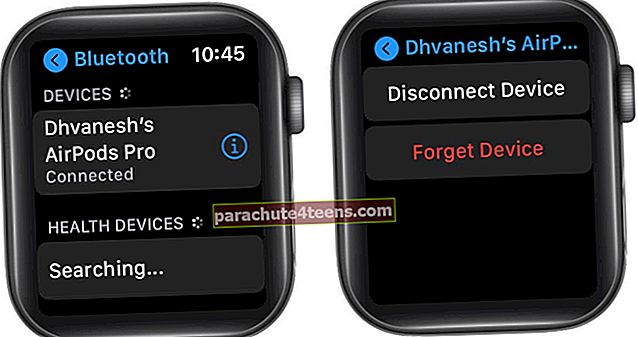
Cách hủy ghép nối AirPods khỏi Apple TV
- Mở Cài đặt trên Apple TV của bạn.
- Tiếp theo, bạn cần nhấp vào Điều khiển từ xa và thiết bị → Bluetooth.
(hoặc Chung → Bluetooth trên Apple TV thế hệ thứ ba hoặc các kiểu máy cũ hơn).
- Tìm tai nghe của bạn trong danh sách và chọn chúng.
- Bây giờ, bạn phải chọn Quên thiết bị.
- Chọn Quên thiết bị một lần nữa để xác nhận.
Đã kết nối AirPods với iPhone, iPad và các thiết bị Apple khác?
Nó đơn giản như vậy. Tôi hy vọng hướng dẫn này đã đơn giản hóa các bước để ghép nối AirPods với Apple của bạn cũng như các thiết bị khác. AirPods là tai nghe không dây thực sự mang lại trải nghiệm âm thanh tuyệt vời và hỗ trợ Siri. Do đó, chắc chắn chúng là lựa chọn đầu tiên của tôi.
Những phẩm chất mà bạn thấy đáng yêu ở tai nghe không dây là gì? Ngoài ra, hãy cho chúng tôi biết về các tính năng bạn muốn thấy trong tai nghe thế hệ tiếp theo.
Bạn cũng muốn xem nhanh các bài đăng này:
- Tai nghe không dây tốt nhất cho iPhone Xs, Xs Max và XR
- Cách khắc phục sự cố ngưng tụ AirPods Max (4 Mẹo để ngăn chặn)
- Vỏ chống thấm AirPods Pro tốt nhất
- Lựa chọn thay thế AirPods tốt nhất